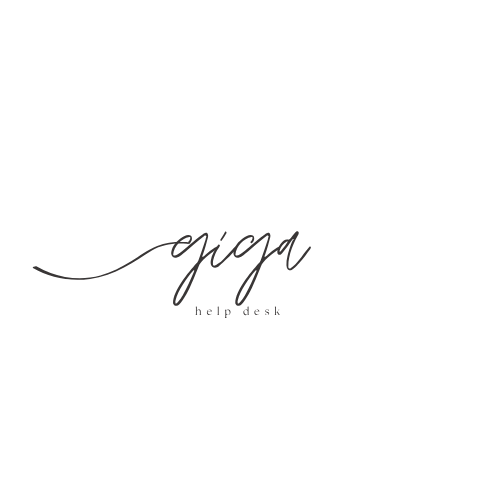

僕の名前はギー!
+about
\ お急ぎの方はこちらから /
もしくは、GIGAヘルプデスクまで直接お電話ください!
🗓️直近の問い合わせ件数 : 2025年11月の問合せ件数 101件

\ よくあるお問合せ /
Metamoji
A. 1ライセンスあたり100GBの容量になります。
管理者権限のアカウントで、Metamojiの管理ツール画面から「利用状況」を選択し、ストレージ使用量をご確認頂けます。
管理者権限のアカウントで、Metamojiの管理ツール画面から「利用状況」を選択し、ストレージ使用量をご確認頂けます。
A. GoogleDriveアプリのアップデートをお願いいたします。または、GoogleDriveアプリを起動し、インポートするファイルの「…」を選択→アプリで開く→Metamojiアプリを選択してインポート可能です。
A. 以下の手順をお試しください
iPadの設定→一般→リセット→位置情報とプライバシーをリセット
iPadの設定→一般→リセット→位置情報とプライバシーをリセット
Teams
A. 以下の手順で、safariのキャッシュクリア、Teamsアプリのデータクリアおよびサインインをお願いします。
■ Safariのキャッシュクリア
① 設定→Safari→履歴とWebサイトデータの消去
■ データクリア
②『設定』アプリを起動する
③ 左の一覧からTeamsを選択
④ 右の項目下部の『アプリのデータをクリア』をON(緑)にする
■Teamsにサインイン
⑤ Teamsアプリを起動してサインインする
■ Safariのキャッシュクリア
① 設定→Safari→履歴とWebサイトデータの消去
■ データクリア
②『設定』アプリを起動する
③ 左の一覧からTeamsを選択
④ 右の項目下部の『アプリのデータをクリア』をON(緑)にする
■Teamsにサインイン
⑤ Teamsアプリを起動してサインインする
A. 以下のいずれかを実施し、いずれでも開かないようであればGIGAヘルプデスクにご連絡ください。
① Safariのキャッシュクリア(設定→Safari→履歴とWebサイトデータの消去)
② Teamsアプリを最新にする。(Mobiconnectより配信)
③ iPad OSを最新にする。(Mobiconnectより更新 または設定→一般→ソフトウェアアップデート)
① Safariのキャッシュクリア(設定→Safari→履歴とWebサイトデータの消去)
② Teamsアプリを最新にする。(Mobiconnectより配信)
③ iPad OSを最新にする。(Mobiconnectより更新 または設定→一般→ソフトウェアアップデート)
A. チャネルを削除した場合、iPadのブラウザ版のTeamsから復元可能です
■復元手順
①safari等で「365」と検索して、Microsoft365アカウントでサインイン
②Teamsを起動
③削除したチャネルがあるチーム→「…」→チームを管理→チャネル→削除済み→復元
■復元手順
①safari等で「365」と検索して、Microsoft365アカウントでサインイン
②Teamsを起動
③削除したチャネルがあるチーム→「…」→チームを管理→チャネル→削除済み→復元
A. サインアウト⇒サインイン、Teamsデータクリア、キャッシュクリア、iPadOS のアップデート、Teamsアプリのアップデートを順次実施頂き解決しました。
A. 以下の手順をお試しください
①設定→safari→サイト越えトラッキングをOFF
②設定→safari→履歴とWebデータを消去
①設定→safari→サイト越えトラッキングをOFF
②設定→safari→履歴とWebデータを消去
A. .iPadOSとTeamsのバージョンでの整合性がある可能性があります。バージョンを確認の上、必要なiPadOSのアップデートをお願いします。
Zoom
A. MDM管理の端末は、MDMからZoomアプリを配信してアップデートをお願いいたします。MDMで管理していない端末は、AppStoreからZoomアプリのアップデートが可能です。
A. ATEM Mini Proを使用してZOOM配信をすると、webカメラとして認識されるため、「グループHD映像を有効にする」は無視され全ての映像が低解像度配信になってしまいます
【高画質で配信する方法】
「画面共有」経由の配信に切りかえる
①「詳細」タブの「第2カメラのコンテンツ」を選択し、共有する
②インカメになるので、左上の「カメラの切り替え」をクリックする
【高画質で配信する方法】
「画面共有」経由の配信に切りかえる
①「詳細」タブの「第2カメラのコンテンツ」を選択し、共有する
②インカメになるので、左上の「カメラの切り替え」をクリックする
A. iPadのZOOMアプリではブレイクアウトルームが作成できない仕様となっています。ホストで作成の場合、パソコンでの操作をお勧めいたします。
PowerPoint
A. 最新のPowerPointアプリが、iPadOS17以上が対応となります。
アプリを起動できないiPadの、iPadOSを最新にアップデートしてください。 iPadOS17以上の端末で、PowerPointアプリが開かない場合は、PowerPointアプリのアップデートをお試しください。
アプリを起動できないiPadの、iPadOSを最新にアップデートしてください。 iPadOS17以上の端末で、PowerPointアプリが開かない場合は、PowerPointアプリのアップデートをお試しください。
A. 以下の手順をお試しください。
①iPadの設定→アプリ→PowerPoint→アプリのデータクリア
②サインイン資格情報の削除
③一度、起動中のPowerPointアプリを閉じ、再度アプリを開くとサインインできることが多いです。
①iPadの設定→アプリ→PowerPoint→アプリのデータクリア
②サインイン資格情報の削除
③一度、起動中のPowerPointアプリを閉じ、再度アプリを開くとサインインできることが多いです。
ネットワーク
A. Google側の仕様で意図せず表示されている可能性があります。1日程度でアクセスできることがあるため、お待ち頂くようお願いします。なお、Google以外のブラウザ(Yahoo、Edge)では検索可能となっております。
■ 対処法
・Google以外(Yahoo、Edge)の検索エンジンを使用して頂く
・iPadの設定⇒Safari⇒検索エンジンを「Google」⇒「Yahoo」に変更する。
■ 対処法
・Google以外(Yahoo、Edge)の検索エンジンを使用して頂く
・iPadの設定⇒Safari⇒検索エンジンを「Google」⇒「Yahoo」に変更する。
Chromebook
A. アカウント削除後に再ログインしてアプリを再インストールしてください
A. 端末リフレッシュ再起動とログアウト、端末からユーザー削除、再度ログインをお試しください。
その他
A. iPadOS17.0~17.1の障害になります。iPadOS17.2以上にアップデートお願いいたします。
A. 設定→一般→アプリのバックグラウンド更新をオフ、画面の明るさを100%→50%(半分くらい)にして頂き、様子を見て頂きますようお願いいたします。
それでも改善しない場合は、故障の可能性があります。
それでも改善しない場合は、故障の可能性があります。
A. 以下の原因が考えられます。ご確認ください。
①設定→プライバシーとセキュリティ→位置情報サービスがOFFになっている
②設定→一般→日付と時刻が東京以外になってる
①設定→プライバシーとセキュリティ→位置情報サービスがOFFになっている
②設定→一般→日付と時刻が東京以外になってる
A. ストレージの確保と裏で起ち上がっているアプリを終了することで、改善する場合があります。
A. 共有できない生徒はSafariの「プライベートブラウズモード」が使用されています。Safariの通常モードで操作して下さい。
A. 本端末だけの不具合であり、強制再起動、iPadOSアップデート等行っていただいたが改善せず、初期化を実施し改善しました。






